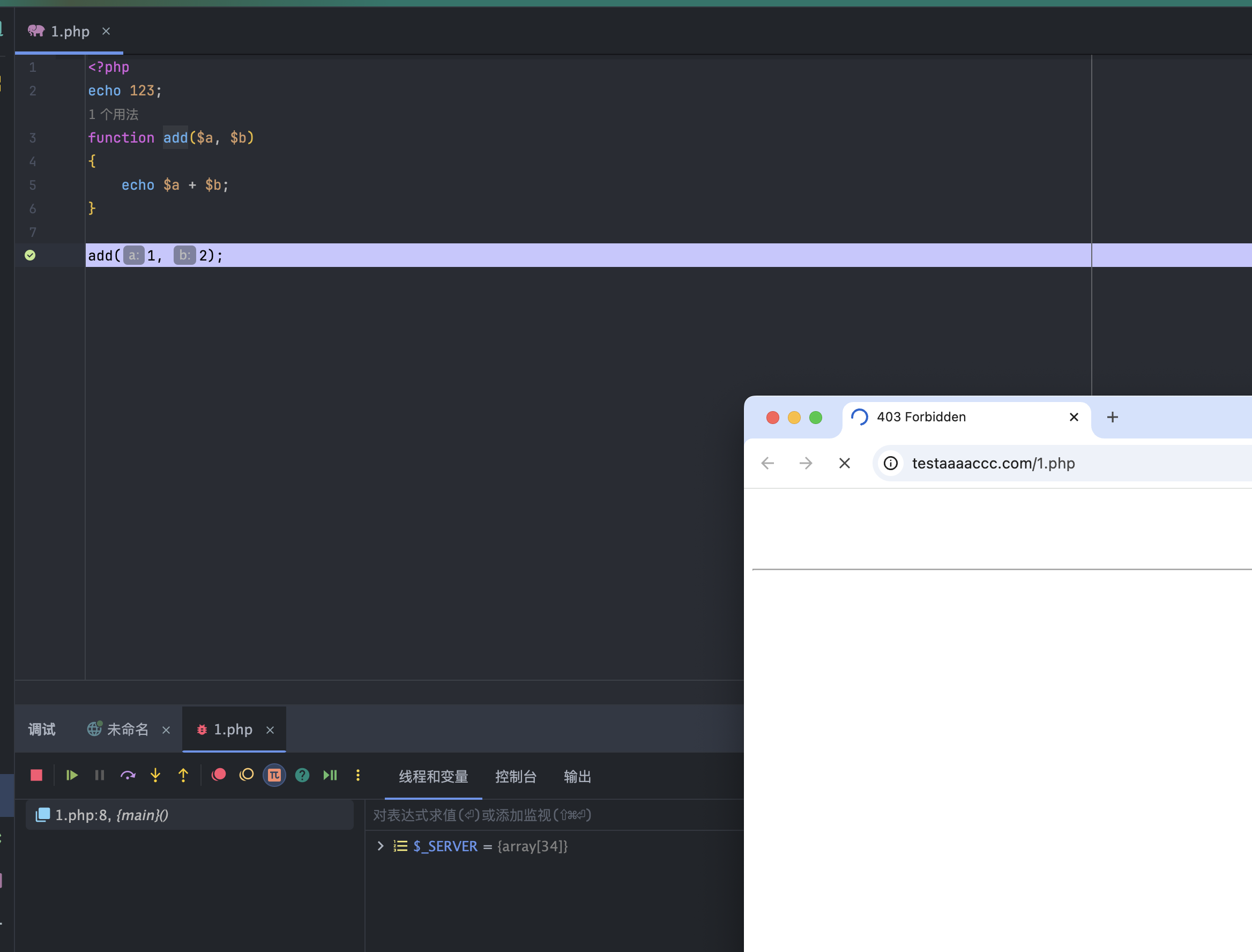在Windows下我们可以使用PHPstudy搭建php环境进行代码审计,在macOS下我们可以使用flyEnv进行环境搭建。
flyEnv可以使用多种环境:
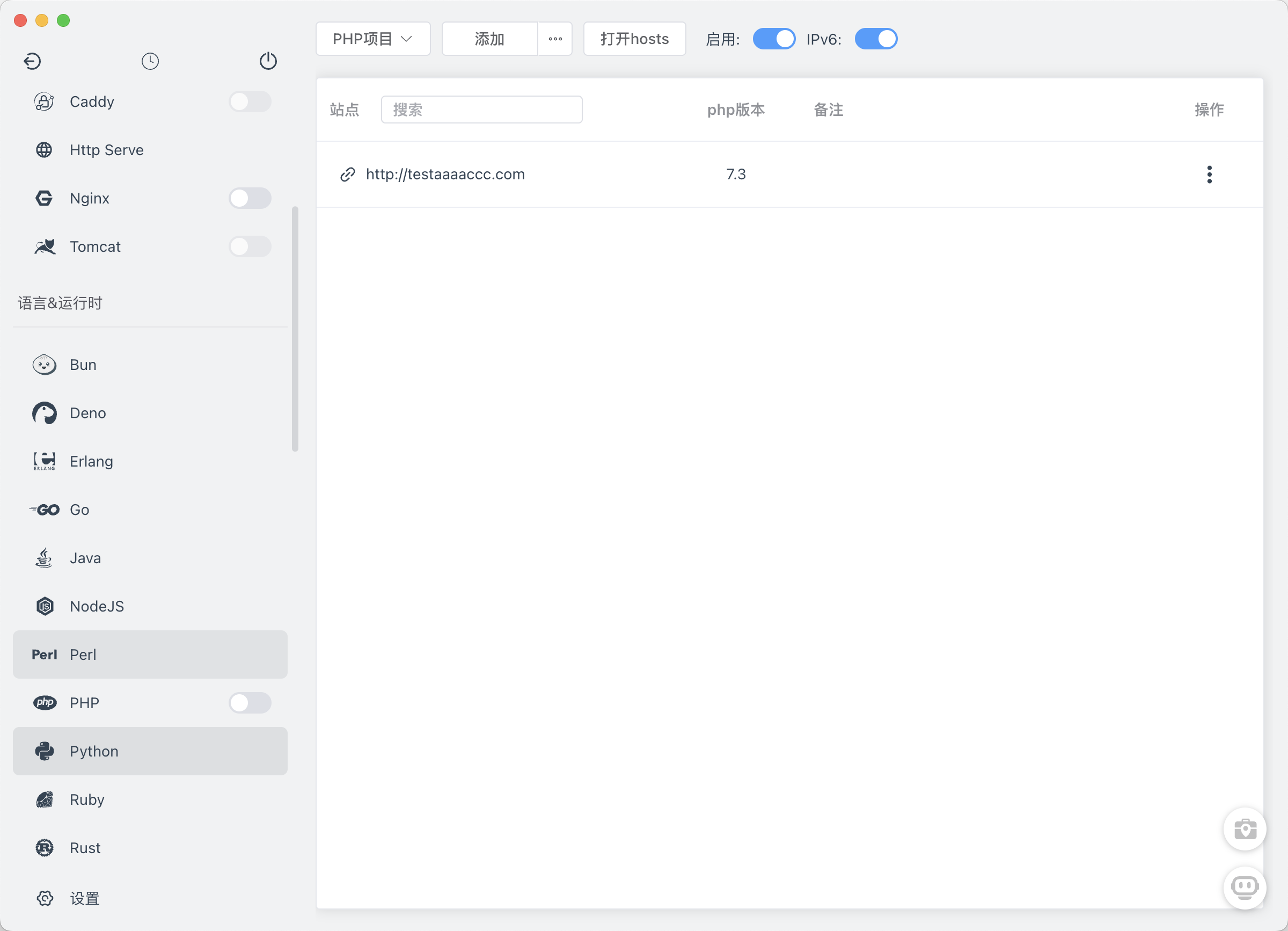
0.1 前期搭建
0.1.1 软件安装
- 环境:https://github.com/xpf0000/FlyEnv
brew:https://gitee.com/cunkai/HomebrewCN- php版本:7.3
- 添加版本(如果不添加就无法安装7.3版本):
brew tap shivammathur/php - 下载版本:
brew install php@7.3
- 添加版本(如果不添加就无法安装7.3版本):
0.1.2 FlyEnv使用
按照下图进行配置,其中域名可以随意输入,php版本选择我们刚刚安装的版本:
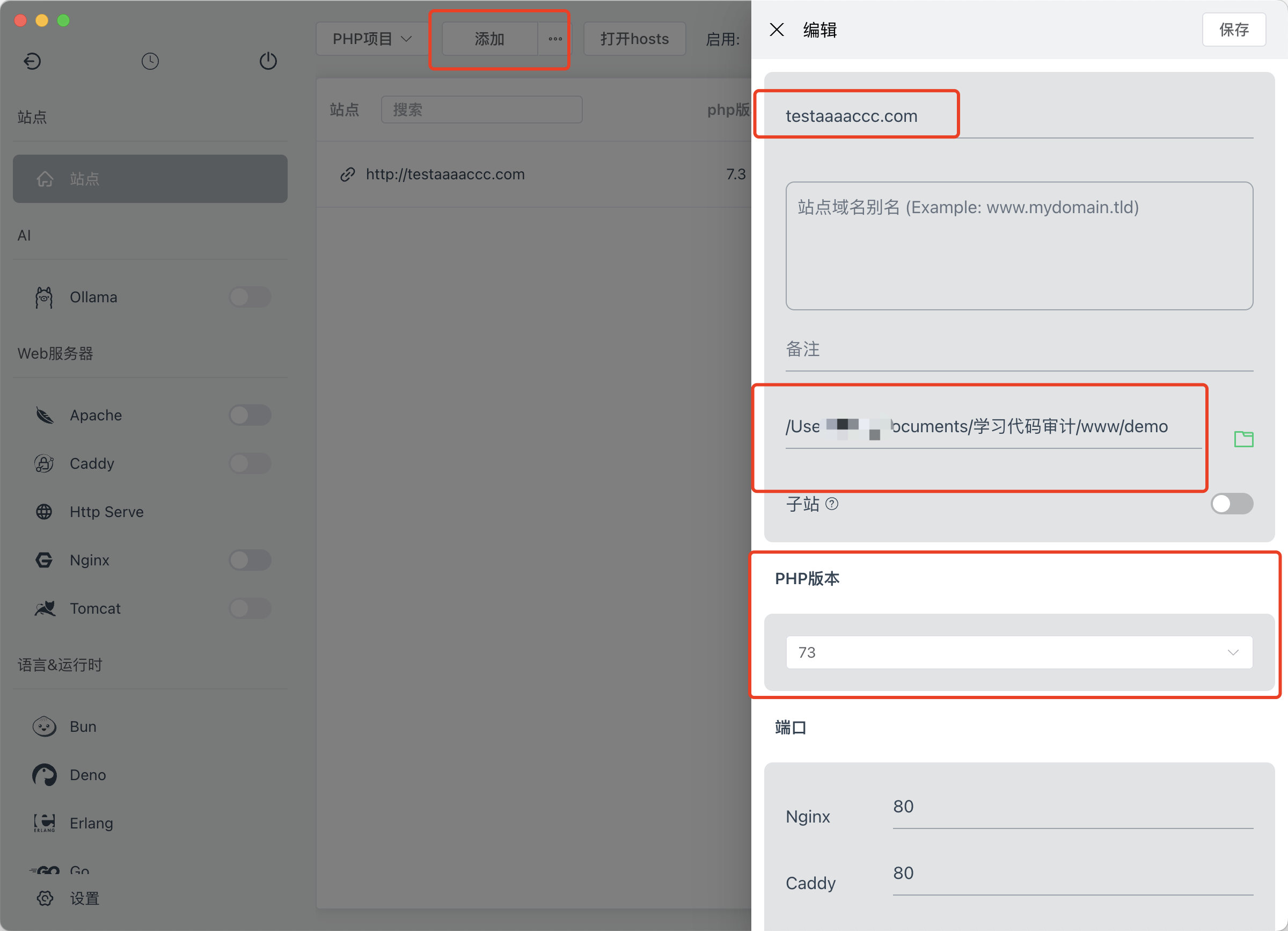
0.2 调试配置
0.2.1 安装Xdebug扩展
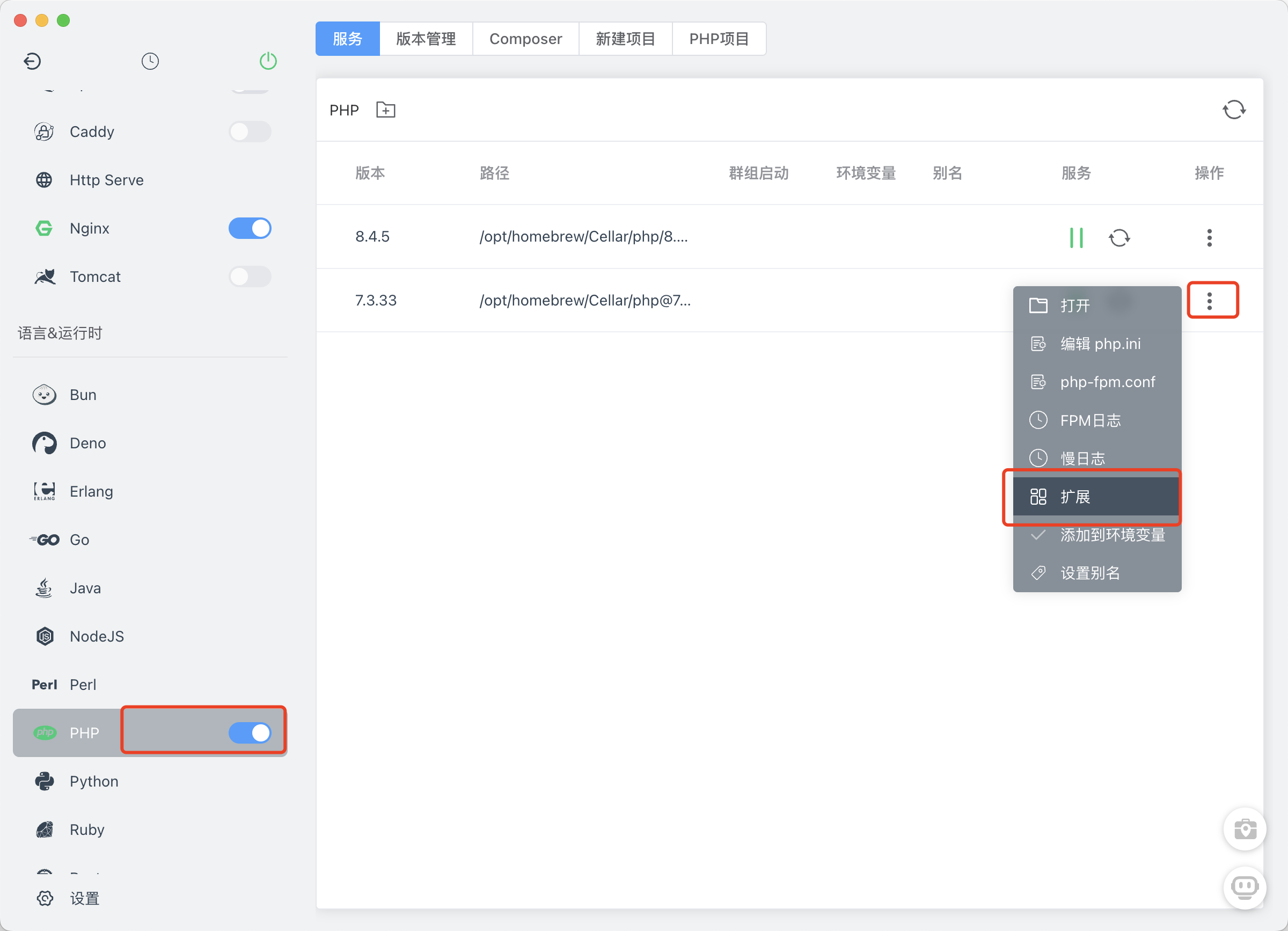
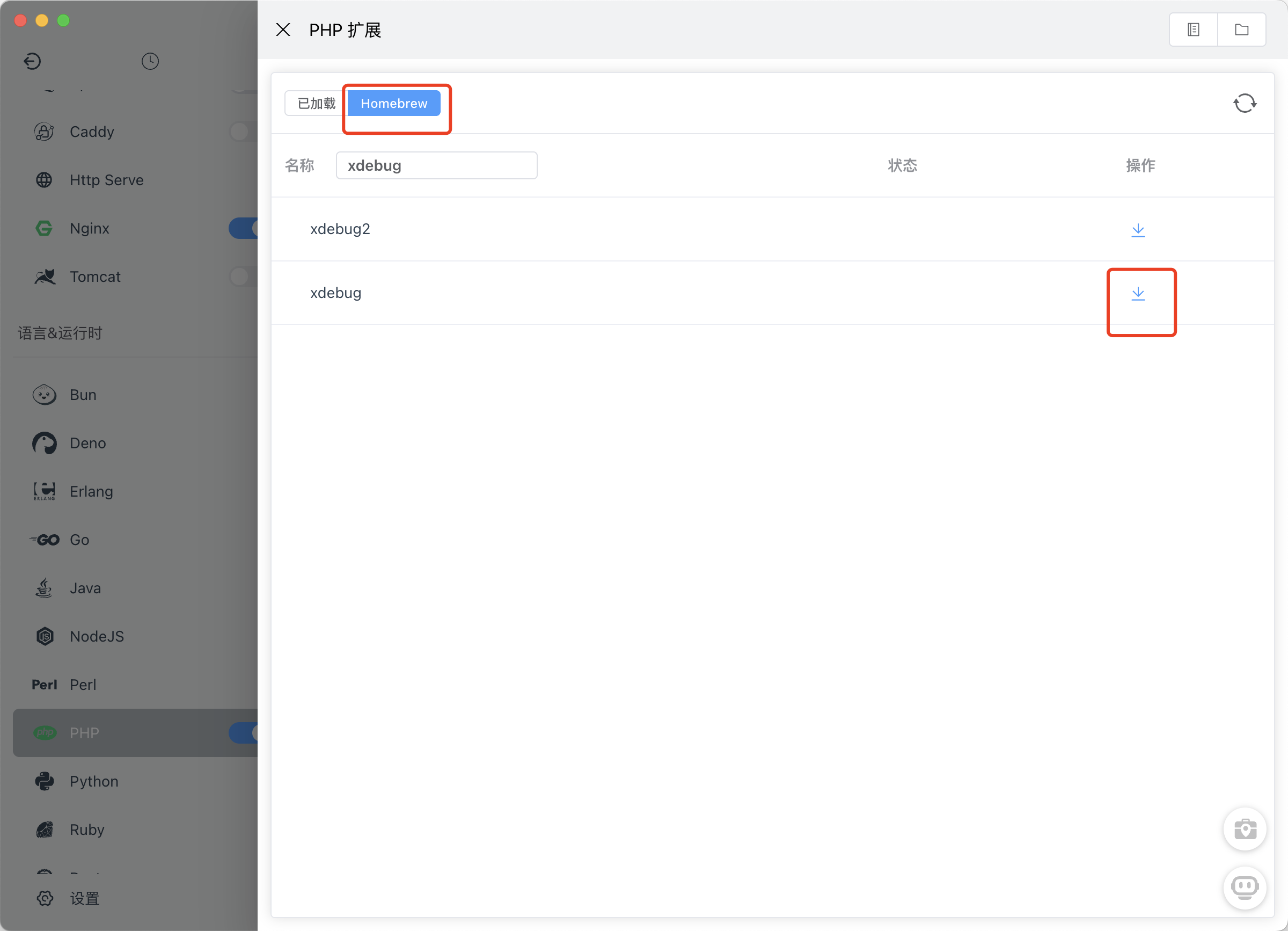
安装成功显示:
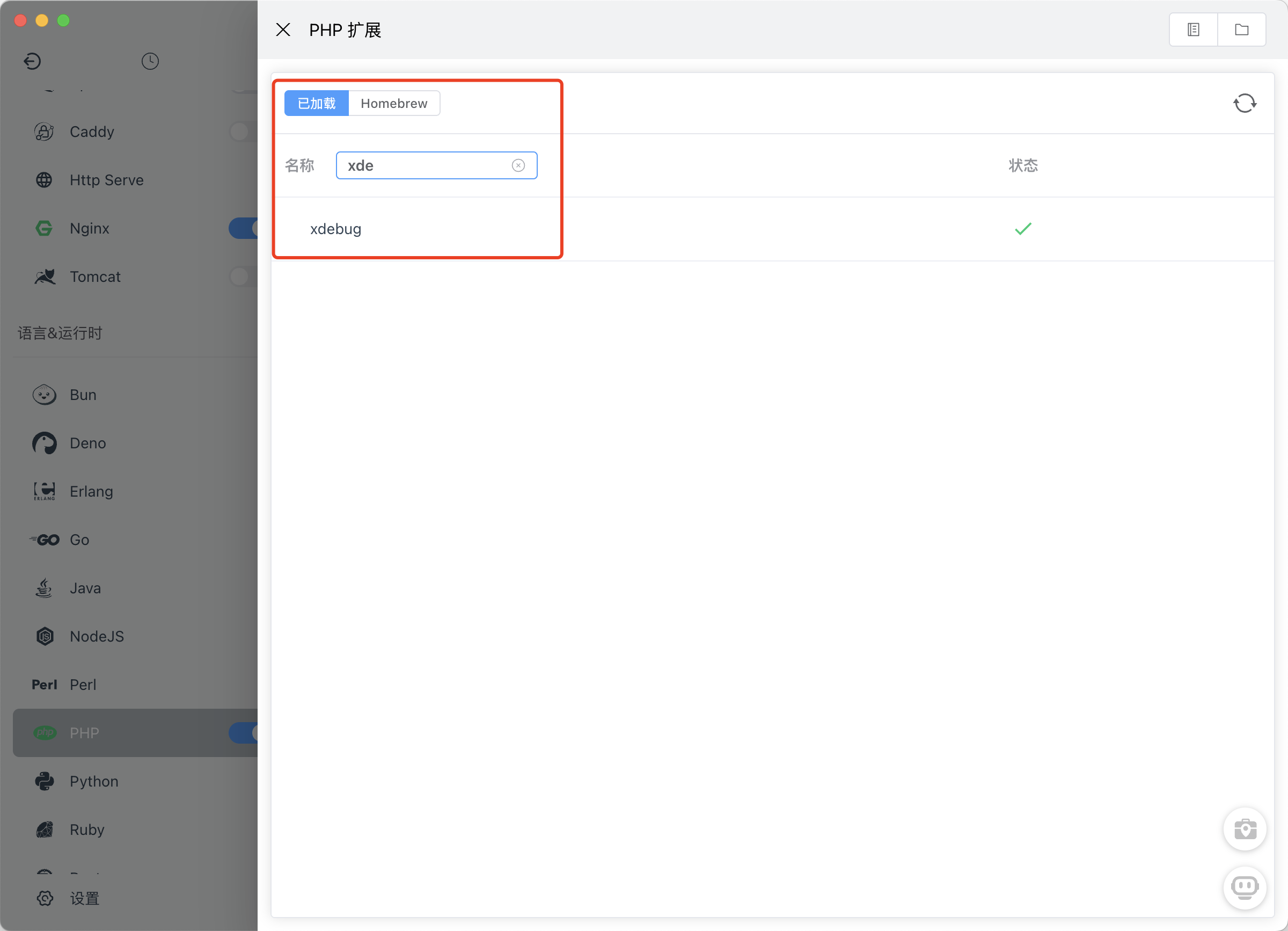
0.2.2 在php.ini中配置
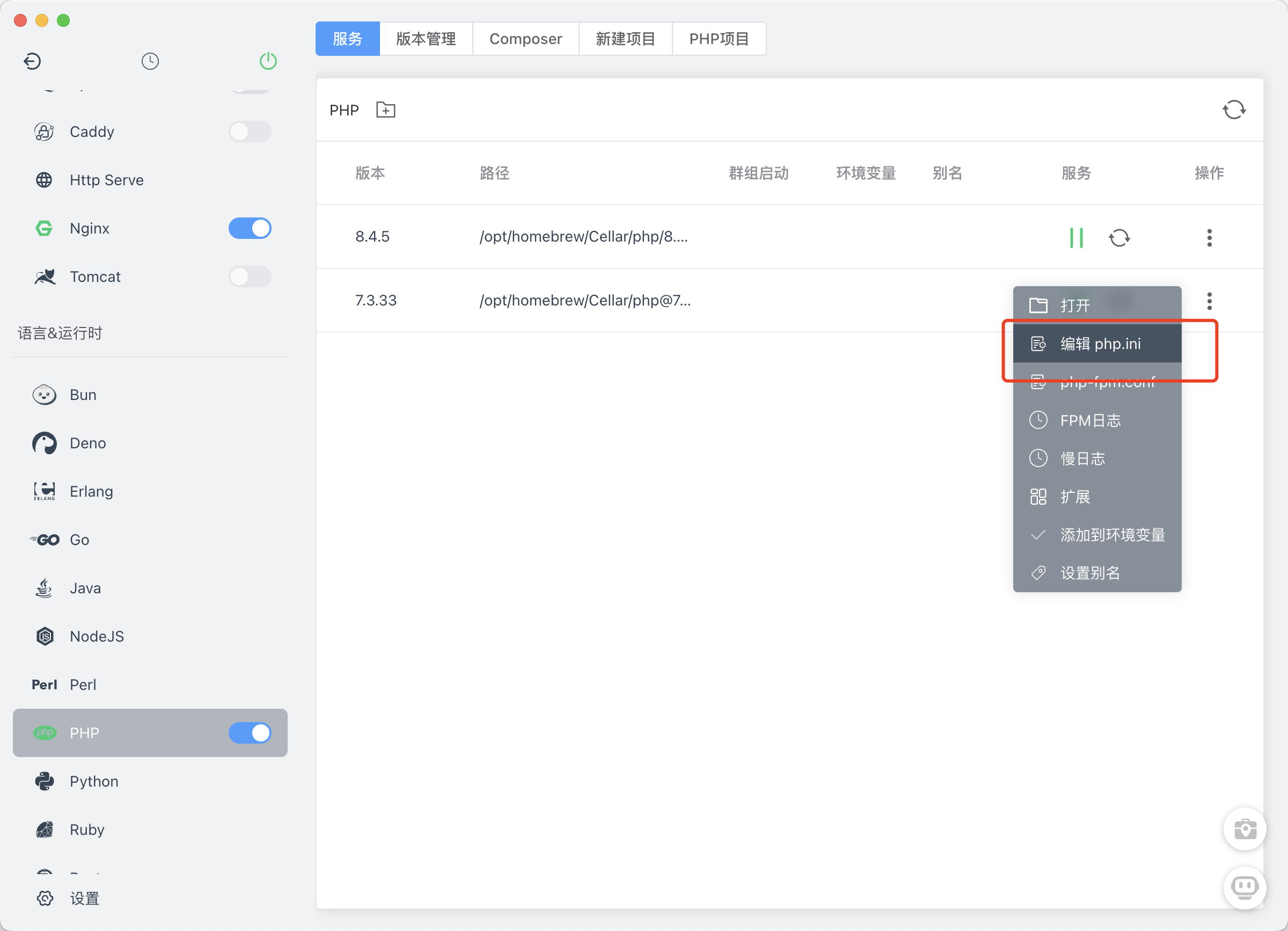
在最下面添加:
1 | [xdebug] |
点击保存,并重启php服务
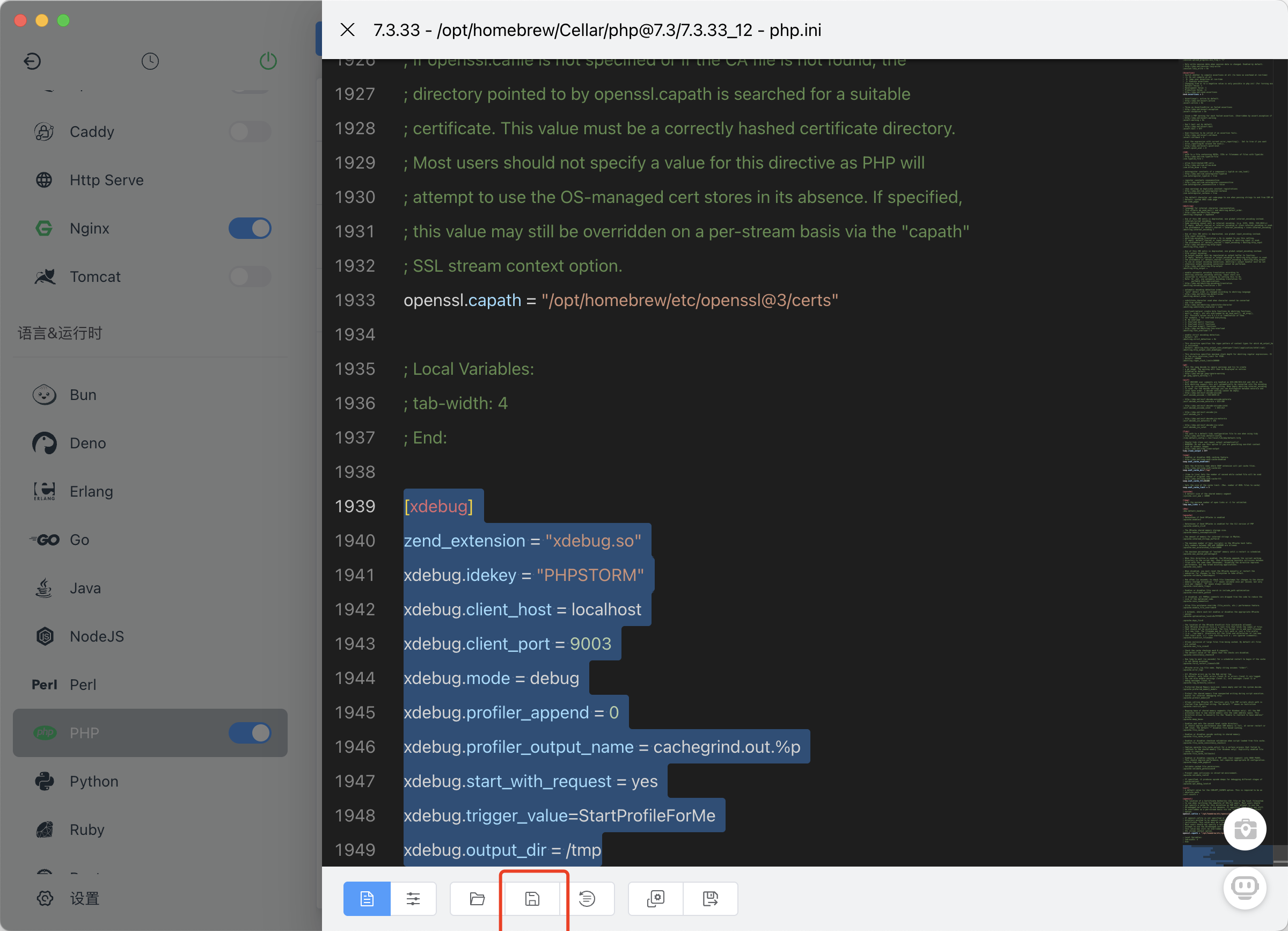
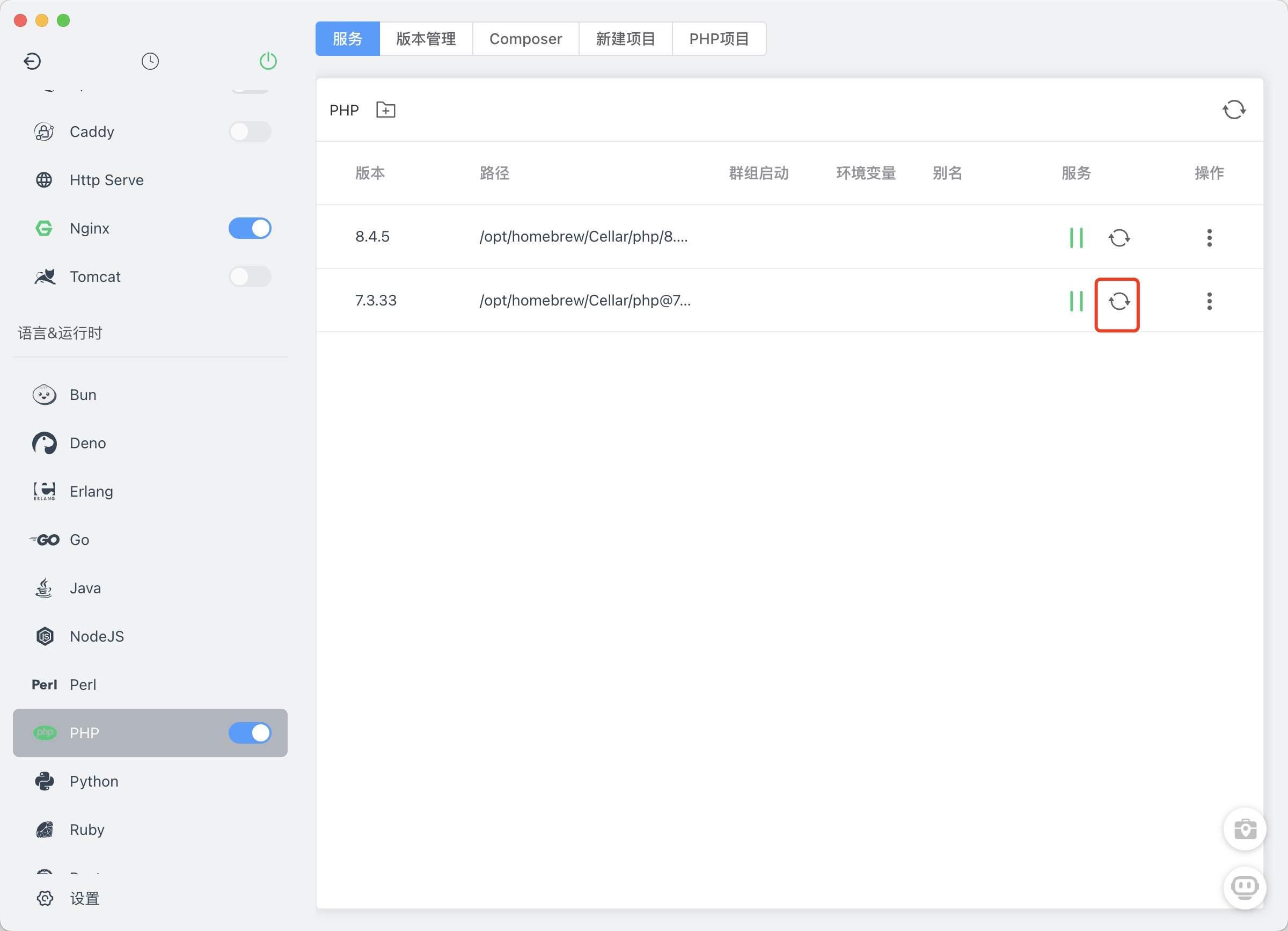
0.3 phpStorm 配置
编辑配置
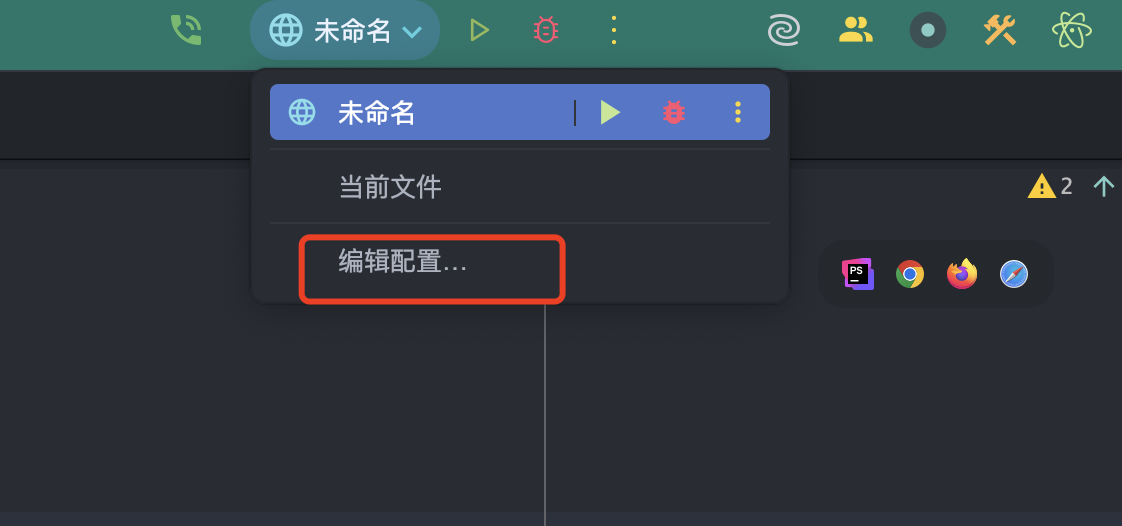
+ —> 添加PHP网页–>编辑服务器(主机名输入刚刚我们随机输入的域名)确定即可
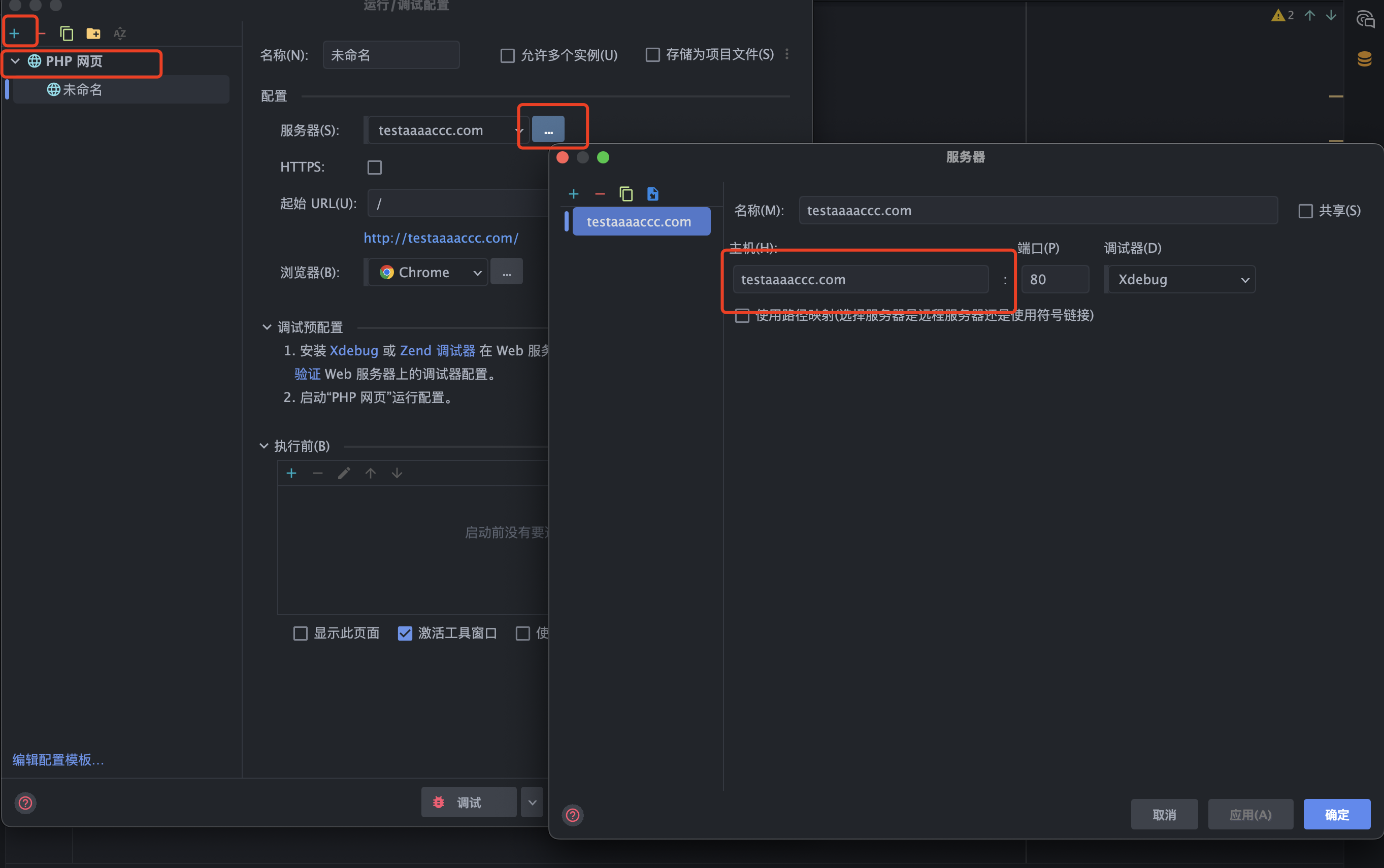
在设置中,选择调试,修改调试端口为9003
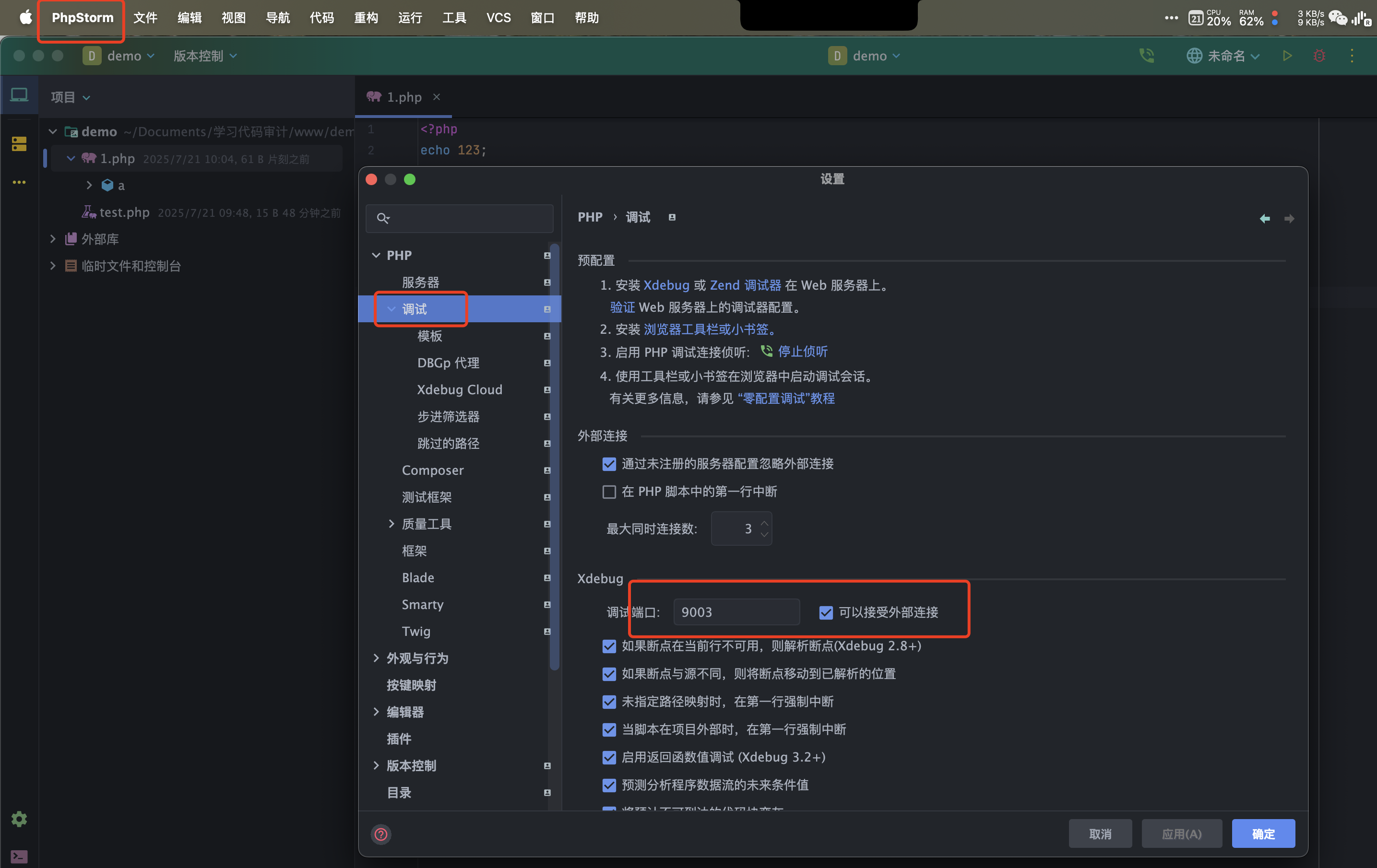
选择DBGp代理,按照下图配置
1 | PHPSTORM |
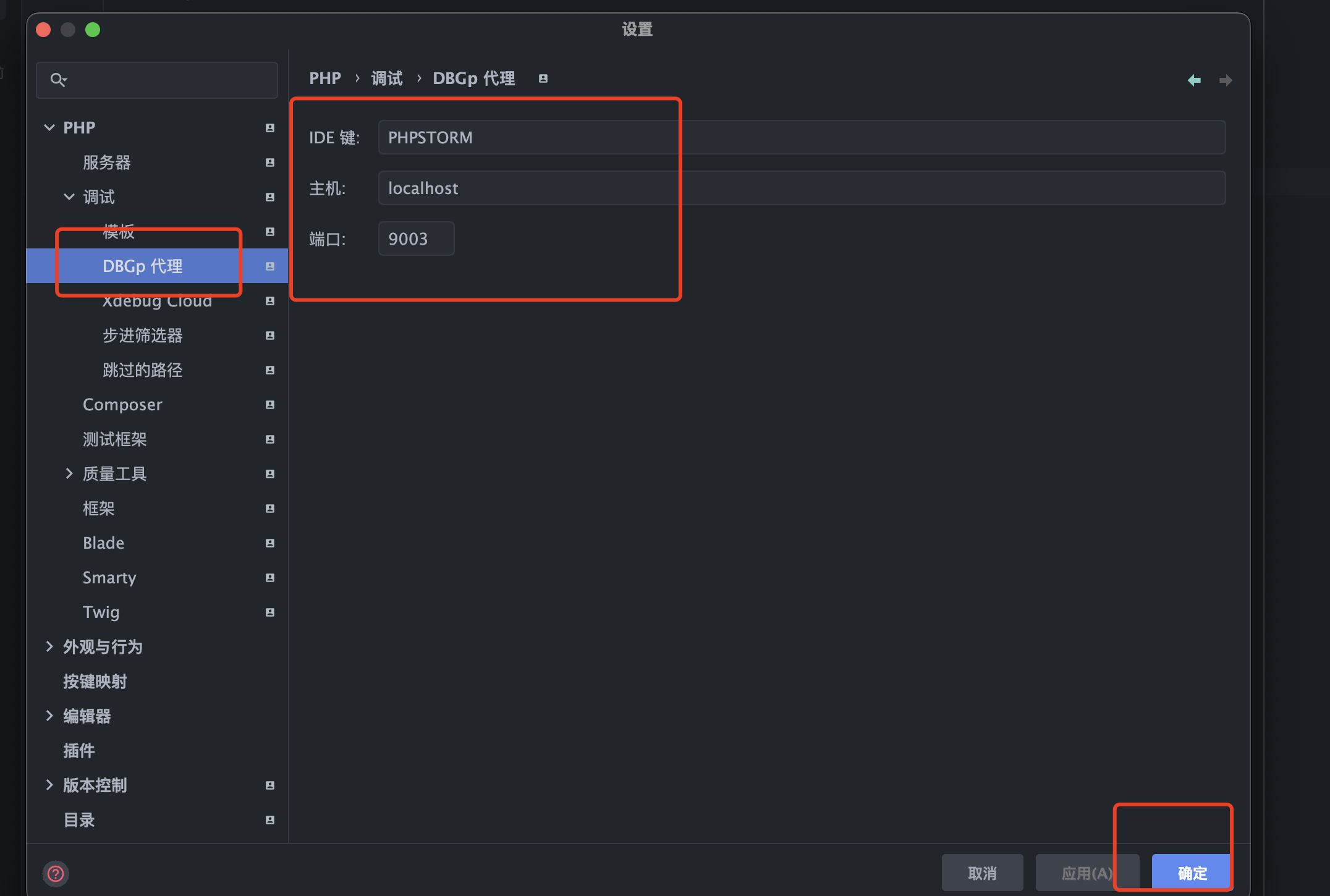
0.4 验证测试
演示文件
1 |
|
打上打断
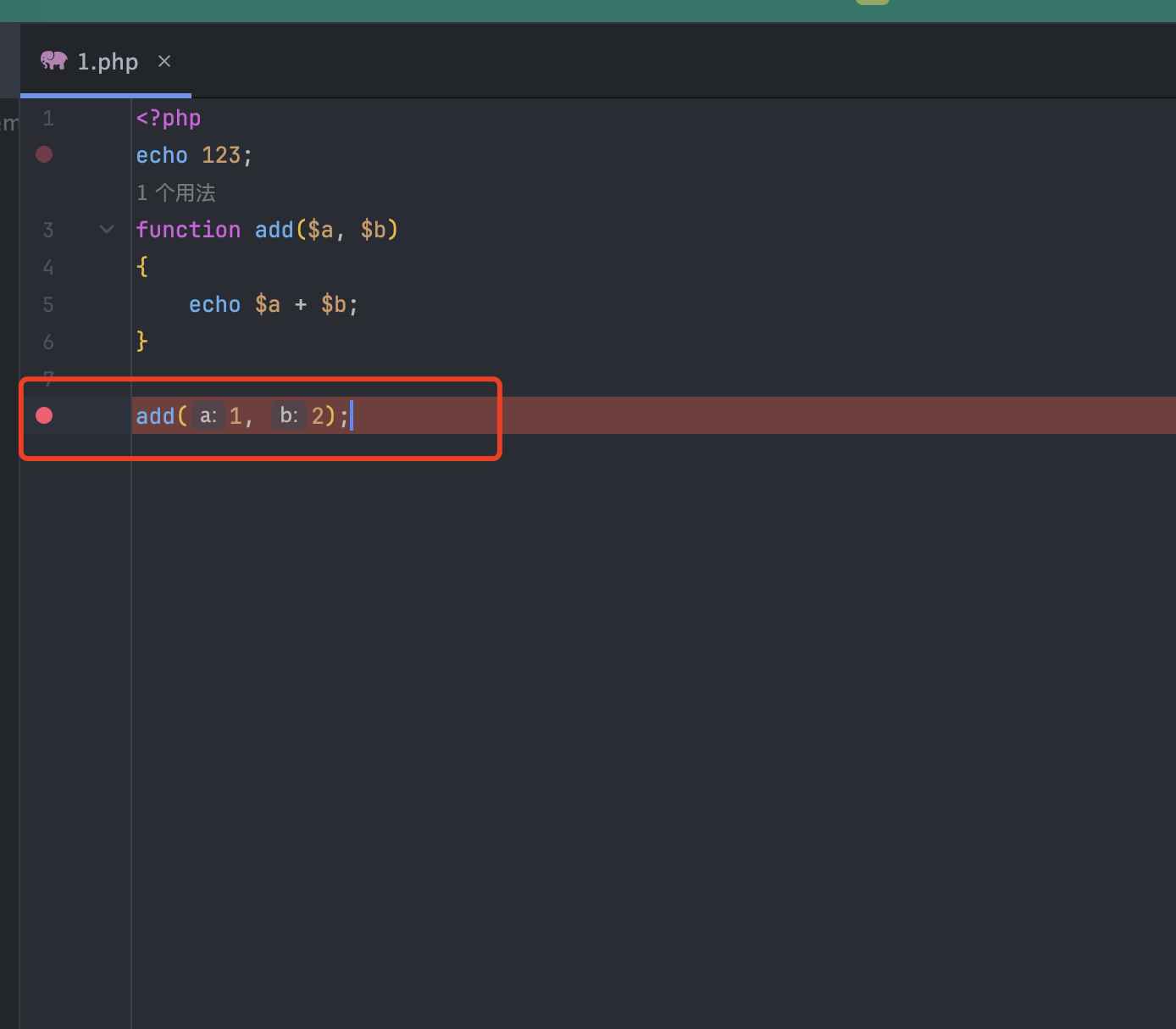
开启监听(默认为红色,绿色则为开启)
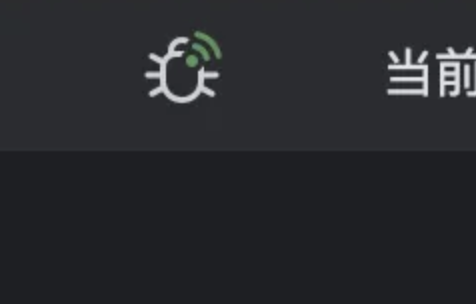
运行调试(由于我这里用了美化插件,所以图标不一样)
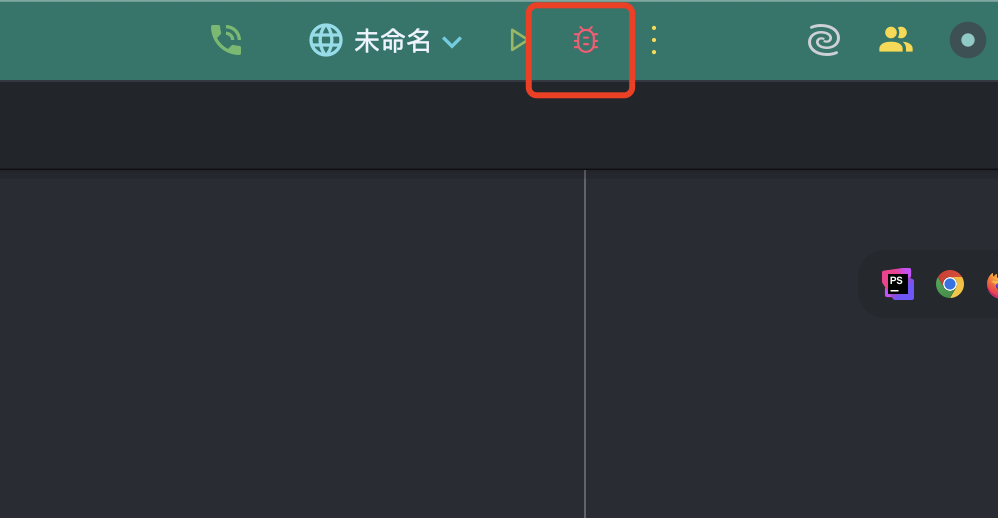
会自动打开浏览器,我们修改后面的文件,即可开始调试